今年も年末に父親が入院し、とうとう年越しが病院となってしまった。正月も病院で迎えることになった。
今のところ病状は安定しているので一安心。病院は自宅から見えるところなので、何かあればすぐに駆けつけられる。
早く直って退院できることを祈るばかりである。
年頭に行ったパソコン予想の結果
我が家のパソコン予想
1.ノートパソコンのCore2Duo&SATA化を進めたい
→普段使いのパソコンはすべてCore2Duo、持ち歩き用はATOMのネットブックとなり○
2.約7年使用しているデジタル一眼レフをそろそろ買い換えたい。
→使用頻度が極端に少ないので現状維持×
3.X61をSXGA+化したい
→費用がかかりすぎるので実施せず×
世間一般の予想
1.2TのHDDが\3,000、3Tで\10,000以下となる
→だいだいその辺りの価格に落ち着いているので○
2.今年こそ無線LANスポットが普及し、どこでもつながるようになる
→相変わらず少ないので×
3.スマホの定額制が崩れるかも
→今年はまだ定額制は継続。しかし、データ量が多くなると速度が極端に下がるようなったので△
ヘルシオでピザ
休みに入ってから連日お菓子作りをしている。
今日は、ピザに挑戦。焼き時間などは、前のレンジとそう変わらない設定で焼きあがった。
 |
耳の部分にソーセージを巻き込んで、ピザハットのソーセージロールもどきにしてみた。
美味しく焼けており、あっと言う間に平らげてしまった。
自動ではできないので、オーブン180度で40分焼いた。
 |
9個作ったが、一瞬にしてお腹の中へ。。。
クックブックには直径5cm以下で1本250gが4本自動でできると書いてあった。しかし、家には直径7cmで500gのものしかなかったので、”ちょっと無理かな”、と思いながらも2本一気に焼いてみた。
自動(ウォーターオーブン)での調理時間は38分だったが、芋が大きすぎて固めの仕上がり。5分延長したが、それでもちょっと固めだったので更に5分延長。
 |
ヘルシオで焼きいもはおすすめ。
会社が引越しして、2回目の年末。餅つき大会もあり、楽しく終わることができた。年始は7日からなので、例年になくゆっくりできる。
APK Multi-toolに苦労させられる
Androidのシステムを改造するための必須ツールである、APK Multi-toolに1週間くらい悩まされていた。
バッテリー表示や、電波強度アイコンを変更するためSystemUI.apkを触っていたのだが、突然エラーが出始めた。
最初は、Decompile時にエラーが出ていたのだが、そのうちCompile時もできなくなった。
他のパソコンにもソフトをインストールして試してみたが数回Compileすると、そのうちエラーがでてできなくなる。
ネットで情報を探し続けやっと、有益な情報にたどり着いた。
ICS 4.0.4以降で、SystemUI.apkをCompile/Decompileする場合は、APK Multi-toolに入っているapktool.jarではできないらしい。ICS専用のapktools-ics.zipをダウンロードし解凍。その中に入っていた、apktool.jar.1.4.2をリネームして、APK Multi-toolのものと置き換えてみたところ、エラーなくDecompileできるようになった。
これでバッテリー表示アイコンは自由に変更できるようになったが、電波強度アイコンはdrawable-hdpi内の画像を差し替えても、元のものに重なって表示されてしまう。
現在、原因調査中である。
→12/29 原因判明
アイコンが重なっていたのではなく、データ通信の送受信表示の矢印がアンテナのバーと重なっていた。GB時代に作ったアンテナアイコンをそのまま流用したのが原因。
ICS用に、アンテナアイコンを作り直してOKになった。
やっぱり、バッテリー問題は解消されていない様子。データsimを有効にした状態で、1時間に2%づつ減っていく。
元の2.0.0に戻した。
ヘルシオでプリンを作る
先日購入したヘルシオを使ってプリンを作ってみた。
レシピはヘルシオのではなく、今まで数十回以上焼いた実績のある、20年位前のシャープ電子レンジRE-F770の分量で行った。
加熱方法は蒸し物(弱)でやってみたが、時間どおりの25分でちょっと固めの出来上がり。
 |
実験で、自動の蒸し物を使用せず、従来どおり方法も試してみた。
皿に水を張りオーブン160度で50分加熱した結果。
 |
角皿を上段に入れたため、加熱し過ぎたのが原因とおもわれる。次回は角皿を下段にセットし、時間も30分位で様子を見ながら加熱してみよう。
 |
最初は、16日に出た2.0.2で再構築したのだが、セルスタンバイでのバッテリードレイン問題が発生し、DTi sim運用していると、2時間で10%と猛烈な勢いでバッテリーが消耗していた。
元の2.0.0に戻そうかと思っていると、26日に2.0.3が出たので、早速インストール。バッテリー問題はしばらく使ってみないとわからない。
ついでに、GB時代に作った100段階バッテリー表示を移植。ICSではframework-res.apkではなくSystemUI.apkを変更すると、初めて知った。
アンテナアイコンもGB時代に作ったグリーンに変更。
2.0.2ではロック画面の解除方法が、変更されていたのだが2.0.3になり元に戻った。しかし、ロック画面でWalkmanアプリの操作ができないのは残念。
SystemUI.apkをESファイルエクスプローラで書き換える場合の注意点
/system/appホルダに直接コピーすると、エラーが出てその後の操作ができなくなるので、正常にできる手順をココにメモ。
【手順】
1.改造したSystemUI.apkを別の名前(例えば、SystemUI.zip)にして、/system/appにコピー。
2./system/appホルダに移動し、SystemUI.apkを削除する(なぜかエラーにならない)。
3.名前を変えてコピーしてあった、SystemUIを正しい名前に変更。
4.再起動で、改造したSystemUI.apkが適用される
クリスマスケーキ用のスポンジを焼こうと電子レンジのスタート押したところ、操作部の後ろのほうから何やら”チリチリ”という音がする。気のせいかなと思いながら、もう一度スタートをおして見るとやはり”チリチリ”と何かショートしているような音が。。
以前の電子レンジでも同じような音がし、最後は”ボン”という音とともに、壊れたことがあった(このときは、マグネトロンが壊れた)のでさすがに怖くて使えない。1個目のスポンジも何やらムラだらけで焼けていたので、とうとう電子レンジが壊れてしまったようだ。
我が家のレンジは2000年に購入したもの(National NE-N60)でかなり古い。その上使用頻度がハンパないので、いつ壊れてもおかしくないだろうとは思っていたが、まさかこの一番必要な時期に壊れてるとは思っても見なかった。
卵が悪くメレンゲが全然できないため6個もボツにし、新たに良い卵を買いに走りやっとメレンゲができ、さあ焼こうと思った矢先に、この事件。運が無いのである。
 |
| ヘルシオ AX-CX3 |
今までの電子レンジと使い勝手がかなり違っており、ヘルシオ独自の過熱水蒸気調理で遊んでいるうちに、あっと言う間に時間が過ぎてしまった。
結局、2個目のスポンジを焼くことは出来なかった(プリンも作るつもりだったが時間が無くボツ)。
過熱水蒸気で鳥の唐揚げを作ってみたが、表面がベチャベチャで気持ち悪い。自動で作った後に、グリルで5分ほど加熱して表面をパリパリにしてみるとそこそこ美味しく仕上がった。
ご飯のあたためは、単にスタートボタンを押すだけでできるのだが、以前のレンジに比べ、ふっくら感としっとり感が全然違い、炊きたてのようになった。
機能がいっぱいあるので、しばらくは悩みそうである。
mp4のビデオを再生する際に、GOM PlayerやAndroidのMX動画プレーヤーで字幕を表示することができる。
字幕を自分で作ることができないか調べてみた。
フリーソフトのDivXLand Media Subtitlerで、字幕ファイルを作成できることがわかったので、ダウンロードしてインストールしてみた。
しかし、プログラムを実行しようとするとエラーが出て立ち上がらない。WindowsXPのパソコンなら普通に立ち上がるのだが、Windows7だとダメ。
丸一日色々やってみたがダメだった。ただ、他のWindows7パソコンでは問題なく起動することがわかったので、もう一度インストールから見直してみた。
結果、”管理者として実行”でインストールしてみたところ、無事立ち上がるようになった。
日本語でインストールできるのだが、ソフトの使い方を解説したサイトがほとんど無く、手探り状態。
本日ソフトウエアのアップデートが実施された。予告では18:00以降だったが、17:30位にアップデートの通知が来たので、アップデート。
特に何が変わったというわけではないが、時々スクロールできなくなる不具合が改善されているかどうかしばらく使ってみて確認。
walkmanアプリがバージョンアップされたようで、アルバムアートがおかしくなってしまった。Xperia arcの時にさんざん苦労させられたが、今回も大変だった。
結果から。結局メディアストレージのキャッシュ削除で元通りに戻った。
12月23日追記
Skypeでビデオ通話すると、画面にカラフルなノイズが発生し使えなかったのだが、今回のバージョンアップで解消された。
Handbrakeで作成したmp4ファイルの音にノイズが入って聞きづらい。エンコの際に音声をスルーにしたのが原因のようだったので、音声のみをソースと差し替えようと思った。
mp4boxを使用し、ノイズの入るmp4ファイルを分離。正常なmp4ファイルも分離し、映像と音声を合成。
しかし、再生してみると何かおかしい。もともと120分くらいだったファイルがなぜか140分になっている。よく見ると、映像がスローモーション再生されている。
ネットで情報収集すると、H264のVFR(可変フレームレート)で作成した映像データは分離すると、timecodeがあやふやになるようだ。
音ズレしないように合成する手順
1.DtsEditというソフトを使用し、ソースのtimecodeを保存。
2.ソースをmp4boxで分離
3.合成したいデータも分離
4.分離したデータのH264にtc2mp4Modでtimecodeを埋め込み
5.timecodeを埋め込んだH264に、mp4boxでソースの音声を合成
Blu-rayなどに使用されているm2tsファイルを、mp4に変換してみた。
ソフトは、Ver0.9.6からm2tsが使えるようになったHandbrakeを使用。
変換の設定は
Sourceでm2tsを指定し、PictureのサイズをフルHDから1280x720に変更。
VideoのQualityはConstant QualityでRF:23に設定。
あと、出来上がりが4Gを超える場合は、Large file sizeにチェックが必要(これを忘れて何回作りなおしたことか)。
変換時間は
Core2Duo 2Gで再生時間の2.5倍くらい(1分のデータ変換が2分半くらいかかる)。
出来上がりのサイズは
28Gのm2tsが4Gくらいまで小さくなる。
出張中に宿泊先から自宅サーバへアクセスしようとしたが、無反応。嫁さんにLINEで再起動を要請したが、”どうも電源が入っていないみたい”との返事。
今日、帰ってきてサーバーを確認したところ確かに電源が入らない状態だったが、予備の電源ユニットをとりつけてみたところ無事電源が入るようになった。
交換した電源ユニットは今回で5個目。最近のは全然もたない。
外付けの2.5インチ500GbyteHDDが突然認識できなくなった。この中には、K-POPのPVがぎっしり入っていたのでショックが大きい。
スマホやUSBメモリに若干のコピーはあったが、わずか60Gbyteくらいしかない。
ドライブレターは割り当てられているが、ディスクの管理でみると、
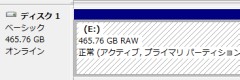 |
このRAWがなんとか復元できないか、ネットで情報を探しまわった。ネット情報の色々な復元方法を試みたがどれも失敗。
完全に諦めモードだったが、ひょっとしたらクイックフォマットしてしまった状態と同じかと思い、パーテションを復元するソフトを色々試してみた。
結果、EASEUS Data Recovery Wizard Professional で全く見ることのできなかったHDDの中身が見ることができた。ほぼ全部のファイルが復元できる状態になっており、試しにいつくかのファイルを復元してみたところ、見事元通りに。
ただし試用版なので合計1Gbyteまでしか処理ができないで、シェアウエア版を購入しようかどうしようか悩んでいる。
Blu-rayが再生できるドライブは随分前から持っていたのだが、再生するソフトがなかった。
ちょうど本日発売のT-ARA JAPAN TOUR 2012 〜Jewelry box〜 LIVE IN BUDOKANがDVDだけではなくBlu-rayもあるので、初めてのBlu-rayソフトはこれに決定。
さっそく届いたものを見たが、やっぱりDVDとは比べ物にならない綺麗さ。
 |
さらに安くなったmicroSDHC
シリコンパワーのmicroSDHC(32Gbyte Class10 SP032GBSTH010V10-SP)を\2,100で購入。
ベンチマーク
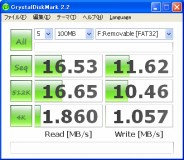 |
 |
| シリコンパワー | PATRIOT 32G |
実際に約3Gのファイルをコピーしてみたが、11.5MB/s以上の速度が出ており十分。
いつの間にかBlu-rayも安くなり、1層の25Gタイプなら\100以下で手に入るようになった。DVDの2倍くらいの値段で容量は5倍なのでコストパフォーマンスは抜群。
いままで、何枚にも分けて焼いたり、2層式を1層にするためトランスコードしていたDVDをそのままBlu-rayに焼けないか調べてみた。
色々なソフトを試した結果、やっと家庭用のBlu-rayで再生できたのでその方法をメモ。
「用意するソフト」
multiAVCHD 4.1 :::multiAVCHD home :::
AviSynth 2.5.8 Main Page - Avisynth (必須。これがないと、チャプターのプレビューなど色々な箇所で不具合が出る)
Imgburn The Official ImgBurn Website (ISOファイル生成やBlu-ray作成を他のソフトで行うなら不要)
「インストールと簡単な使い方」
1.multiAVCHD_4.1.exeを実行してインストール
2.Avisynth_258.exeを実行してインストール
3.デスクトップにできた、multiAVCHDをクリックしてソフトを起動
インストールすると、CドライブにmultiAVCHDのホルダができ、初期設定ではここに作業ファイルが作成される。Bru-rayを作成するときには25G以上の空きが必要なので注意。(設定で作業領域は他のドライブに変更できる)
4.まず最初に、Blu-rayにしたいデータをAdd video filesで追加。DVDの場合はファイルの種類でDVD IFO filesを選択すればOK。
VIDEO_TS.IFO、VTS_01_0.IFOどちらを選択しても、メインムービだけが読み込まれる。複数枚のDVDを一つにまとめたい場合は、この作業を繰り返す。
5.Destination Pathで変換後のファイル保管先を指定。settingのタブを開き、一番下にある、Temp folderを十分な空き容量のあるホルダに変更
6.Authorのタブを開き、GeneralのMedia(m2ts) split at(MiB) を23000に変更(ここを変更しないと、m2tsが4Gで分割される)。
7.Mediaのタブを開き、先ほど読み込んだファイルを選択し、propatiesを選択(ここでエラーが出る場合は、Avisynthが入っていない)。チャプターが読み込まれているかチェックし、OKを押して前に戻る。
8.右画面下の大きな Start ボタンを押す。
9.どの形式に変換するかのメニューが出るので、Blu-ray for BD-R/RE discを選択すると、変換が始まる。
2層式DVDをBlu-ray形式に変換する時間は、我が家のThinkPad X61(Core2Duo 2G)で約16分と結構速い。なぜか、LPCMの音声データは勝手にAC3に変換される。この時間がなければもっと速い。
10.変換が完了すると、Destination Pathで指定したホルダにAVCHDのホルダができているので、Blu-rayに焼けば出来上がり。
詳しい使い方は、ぼくんちのTV別館を参照。
街中がクリスマスムード一色
梅田のHEP Five玄関のイルミが綺麗だったので、通勤の帰りに撮影。となり(環状線高架下)のEST1通りもイルミが綺麗。
 |
SEXY LOVE 通常版はすでに持っていたのだが、初回限定版Aと初回限定版Bもほしくなった。
3種類とも、当然SEXY LOVEは入っているのだが、カップリング曲が
通常版・・・DAY BY DAY
初回限定版A・・・Bye Bye
初回限定版B・・・初めてのように
とそれぞれ異なっている。
”Bye Bye”と”初めてのように”の日本語版を聞きたいのだが、今回のCDにしか収録されていないので、追加購入することにした。
ただ、すでにイベントも終了しているので、定価で買うのは勿体無く思い、オークションで探してみると、イベント券目当てで購入した人が不要になったCDを多数出品している。
初回限定版A、BはDVDがついているので、定価\1,800と高いのだが、オークションでは2枚セットでたったの\980。即決で落札したが、届いたものは、シュリンクパックの一部をあけて、イベント券を抜いただけの新品のCDであった。
 |
| 下の2枚が今回購入したもの |
初回限定版AについていたDVDには、約28分のSEXY LOVEのメイキングが収められており、なかなか見ごたえがあった。
丸24時間かけて、MusicVideoを製作している姿が映っており、大変な商売だなあと感じた次第である。
大阪駅のクリスマス・イルミネーションが綺麗だったので、通勤の帰りにちょっと撮影
 |
時空の広場のイルミネーション。天井から長〜いカーテンのようにイルミがぶら下がっていてすごく綺麗。
今日、グランドオープンした阪急百貨店とあわせて行ってみてはいかが?(阪急本店からHEP Fiveへのイルミも綺麗)
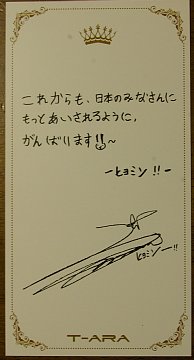 |
| 印刷です |
NHK大阪ホールで行われた、T-ARAのイベントに行ってきた。
ショーケースは、amazonからの到着が間に合わず、応募すらできなかったので、メンバーからのメッセージカード手渡し会のみ参加。
まずは、ショーケースを見た人達が先に手渡し会に参加。その間、NHKホール客席の3階で待機。遠いながらT-ARAのメンバー全員をしばらく見ることができた。
舞台の上に、左からウンジョン−ヒョミン−ボラム−アルム−キュリーソヨンージヨンの順に並んでいて、ジヨンの前の階段を上りそれぞれのメンバーの前に行って、手渡しでメッセージカードを受け取り、ウンジョンの前の階段から退出するようになっていた。
ということで、全員の前を通り見ることができた。衣装は大分と同じ白のもの。ジヨンは(遠目には)化粧もけばくなく自然で可愛らしかった。ソヨンはお団子ヘヤーで、ちょっとおばちゃんくさい。でもリーダーらしいしっかりもののオーラは十分感じられた。
キュリとアルムは殆ど見ないで、ボラムを見ていた。最近のYoutube映像や14日のニコ生で見たのと全く同じでほんとに人形のように可愛かった。
目の前でメッセージカードを手渡してもらったヒョミンは、DAY BY DAYのMVでの戦士のイメージが強く、もっとキツイ感じかと思ったが、実際は柔らかい感じでおとなしい女の子だった。身長がプロフィール上は167cmとなっているが、どう見ても5cm以上は鯖読んでいるように思えた(ヒールを履いているはずなのに、私と目線がほぼ同じだった)。ボラムはやっぱりかなり小さかったので、150cmは無いだろう。
最後のウンジョンは見るのを忘れてしまったので、印象なし。もったいないことをしてしまった。
今まで、色々な歌手のコンサートには参加したが、今回のように目の前で1対1で話をしたのは初めて。
\1000そこそこのCDを買っただけで、一生に一度あるかないかのイベントに参加できてよかったと思っている。
 |
 |
 |
| グッズ売り場入り口 | 第2部を待っている人の一部 (先頭は建物の外) |
ボラムの キーホルダー |
LINE上から写真を撮影して送付すると、普通はDCIMホルダに入っているはずの写真が見当たらない。LINE上で写真をクリックして保存しても、何処に行ったのかさっぱりわからない。
ファイルマネージャで調べた結果LINEで撮影し保存した写真は、
/mnt/sdcard/Pictures/NAVER_LINE ホルダに入っていることが判明。
しかし、保存しなかった写真は何処にあるのか未だにわからない。
→12月1日追記。/mnt/sdcard/Android/data/jp.naver.line.android/cache/ts に入っていることが判明
amazonで予約していた14日発売のT-ARAの最新シングルSexy Love、届いたのが午後だったので、13:30までの期限付イベント抽選券の応募に間に合わずショック(T_T)。
しかし、CDの中になんとメッセージカード手渡し会の参加券が入っていたのであった。
通常版を1枚買っただけで当たったので何と運の良いことか。。。。
 |
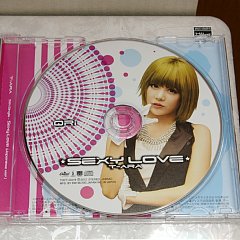 |
 |
| 通常版を購入 | キュリのピクチャーレーベル | 手渡し券はヒョミン |
大阪は日曜日なので、問題なく参加できる。他の手渡し会をみると、メンバー全員をそばで見ることができそうなので、今から楽しみである。
スイッチ付イヤホンマイクは、スイッチが1個しかついていないので、再生/停止、次/前の選曲しかできないのが普通なのだが、音量調整まで出来るものを発見した。JAYS Headset Control
このソフトを使うと、スイッチを1回長押しで音量アップ、2回目長押しで音量ダウンという操作ができるようになる。
無料で広告表示もなく、Advancedモードで細かい設定も可能なので、おすすめ。
注意!!
英語の説明文を読むとわかるのだが、このソフトを使用中はAndorid4.0のロックスクリーンでのミュージックプレーヤが表示されなくなる。ただ、再生はちゃんと出来るので問題ないとは思うが。。。
ELECOMの Xperia arc専用イヤホンを、汎用型に改造。
 |
 |
  |
| リモコンを分解 | 改造中 | 下が改造後 |
 |
| GXで使えるようなった |
改造は簡単で、リモコン部分を分解し、L型プラグから来ている配線のうち、青と透明のものを入れ替えるだけでOK。
(改造前は、ノートパソコンでも使えなかったが、改造後はOKになった)
途中で配線を切断したりしていないので、仕上りが綺麗で改造したようには一切見えない。
※イヤホンの色が違うのに気がついたヒトは鋭い。今回、娘のacro HD用にと思いピンクを追加で購入した(ただし、ピンクは送料込み\299と高かった)。
→その後、ピンクは\611に値上げされ、グリーンは送料込み\179に値下げ。代わりにホワイトが\380で出ている。
 |
イヤホン部分は手持ちのものを使用するので、リモコンだけあれば良い。お金をかけるのは勿体ないので、100均でも探したが、リモコンがついたL型で4極プラグのものは見つからない(ストレートの4極プラグは100均にある)。
全品送料無料のamazonで探してみたところ、超激安のものを発見
ELECOM Xperia arc用ステレオヘッドホン EHP-XPIN100シリーズ
なんと、\1(一円)で販売されているリモコン付のイヤホンマイクである。
さすがにこの値段で送料無料は無理なので、\180の送料が必要だが、それを足しても超激安。
安いのには理由があり、使用できるのは初代XperiaとXperia arc、acroのみ。Xperia acroHD以降と、他メーカのAndorid、iPhoneなどには使用できないのである(エラーが表示される、片側しか音が鳴らないetc)。
 |
| GXに挿すと |
しかし、簡単に改造ができるので特に問題ではない。4極プラグの接続を下記のように変更するだけでOK。
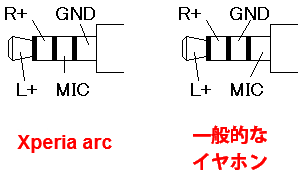 |
→11/10訂正。装着の仕方に問題があったようで、奥の方にちゃんと挿入したところ、結構イイ音であった。
さらに一番欲しかったL型プラグ部分が、結構出っ張っており邪魔になる(Xperia純正に比べると5mmほど余分に出っ張る)。
リモコン部分もかなり小さいので、操作しにくい。
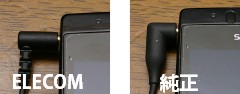 |
 |
10月29日にバージョンアップされていたので、試しに入れてみた。
CWMインストール時に、選択する項目は何も出ない。起動後にセットアップが走るタイプ。
Android バージョンは4.0.4
バッテリー表示は100段階、アンテナやWiFi表示も最初から変更されている。
プリインアプリがてんこ盛りで
FlashPlayer、Link2SD、No-fills CPU Control、SManager ads、OfficeSuite、WALKMAN(CLEAR BASS)、AC!D SoundMOD、スマートコネクトなど。相変わらずメモリ残が少なめで、本体メモリー291MB空き、実行中メモリー172MB空きとなっている。
中華フォントなので、MTMLmr3m.ttfを入れる。英数字が細い
これといった特徴のないROMである。
その後、CWMで保存していたUltimate HDに戻したが、ブート画面<->SONYロゴの無限ループに。Wipe data/factoryとWipe Dalvik Cacheを実施してから、再度Restoreで問題無く起動。
結構集まっていたので、まとめてみた。
 |
mini2133(FR082PA#ABJ) 2008年8月発売。CPUにVIAのC7-M(1.6GHz)を使用したネットブック。 液晶パネルサイズは8.9インチと小さいが、1280x768のWXGAの解像度。Bluetooth、WEBカメラなどが搭載されている。ネットブックでは珍しいExpressCard54付 BGAチップが熱で剥離し、動作不良になるので有名。2台+システムボード2枚を入手したが、リフロー修理を繰り返し、現在使えるものは結局1台しかない。 |
 |
mini110(3533TU LD899PA) 2011年1月発売。 WSVGA(1024x600)の標準的なネットブック OSはWindows7 Starter、CPUは2コア4スレッドのAtomN550(1.5GHz)、NM10 Express。メモリはDDR3 |
 |
mini5102 2010年2月発売 5102シリーズはWSVGAとWXGAの2タイプあり。入手したものはWSVGAのタイプ Atom N450(1.66GHz)、NM10 Express、メモリDDR2 リフローで一時的に使用出来る状態となったが、すぐに起動不可となり復活不能。現在は、部品取り用になっている。 |
 |
mini1000 Vivienne Tam Edition (1020TU NL039PA#ABJ) 2009年2月発売 mini1000シリーズを有名デザイナーのVivienne Tamがデザインしたもの。天板に特徴的な派手な模様がある。他メーカでこんなにおしゃれなパソコンを見たことがない。 CPUはAtomN270(1.6GHz)、945GSE。DDR2メモリ。ネックはHDDが1.8インチ(LIF)であること。 液晶パネルは1024x576と縦方向がかなり狭いので、通常のmini1000用の1024x600パネルに載せ替えて使用。 |
 |
mini2140(NN907PA#ABJ) 2009年4月発売 2133のモデルチェンジ機。CPUがVIAから一般的なAtomN270(1.6GHz)に変更された。 HDDは初代同様2.5インチSATA、メモリも同じDDR2。ExpressCard54もあり。 液晶がWSVGAとWXGAの2種類ある。所有しているのはWSVGAモデルの液晶をWXGAに載せ替えたもの。 |
 |
mini5101(VS587PC#ABJ) 2009年8月発売 WindowsVista、AtomN280(1.66GHz)、WXGAのタイプ。オリジナルは128GのSSD搭載だが、ジャンク品なのでついていない。 バッテリーがなかったので、壊れた5102から拝借。 |
 |
mini110 Canna(1041TU VF094PA#ABJ) 2009年7月発売 淡紅藤の色が綺麗で、他のモデル(hakuji、uzu)とはかなりイメージが異なる。 量販店向けモデルで、液晶は残念ながら、WSVGAのタイプ。 液晶が割れていたので、110-3000のものを流用。キーボードのEnterキーも欠落していたので、パンタグラフ構造が同じだった2133から流用。 |
 |
mini110 Studio Tord Boontje(1136TU VV064PA#ABJ) 2009年10月発売 下↓で紹介しているので内容は省略 |
上記以外に、バラバラになった2133とmini1000がある
mini110は初代の1000系と2000系、3000系、4000系でかなり構成が違うので注意。
おしゃれなHP miniシリーズの、Tord Boontjeを入手することができた。
Vivienne TamやCannaに続くおしゃれパソコン第3弾(Cannaはデザイナーズコレクションではないが)。
 |
mini110には白磁というホワイトモデルもあるが、裏蓋が黒色。しかし、Tord Boontjeは裏蓋まで白で統一されている。(ただしバッテリーは残念ながら黒色)
天板は、ベースの110やCannaとは異なりHP Imprint 3Dという立体感のある絵になっている。
 |
いつもの事ながら安価で入手するため、状態が良くわからないジャンク品を入手したので、商品が届くまで詳細が全くわからない。
届いたmini110 Tord Boontjeは110-1136TU(VV064PA#ABJ)。ネットで形式を検索したところ、WXGAモデルとわかり一安心。
(前回のcannaはWSVGAで、さらに割れていたので最悪だった)
商品のリンク先→http://h50146.www5.hp.com/products/portables/personal/mini110_tb/specs/org_standard.html
キーボードやTord Boontjeの絵が描かれたパームレストも大変綺麗で、エタノールで清掃したがほとんど汚れていなかった(cannaはenterキーが無かった)。
HDDは当然ついていなかったが、他に問題があるとしたらゴム足が1個しかついていなかったことぐらい。
かなり安価で落札したのだが、総合的に見て2倍以上の価値があった。
参考資料
Tord BoontjeはDirectplusモデルと量販店モデルで、液晶パネルが異なり、前者は1024x600の一般的なネットブックの解像度になる。
1366x768のモデルは量販店モデルのみなので、注意が必要。
OSはDirectplusがWindows7Starterで量販店がWindowsXP Homeとなる。
 |
| mini1000 Vivienne Tam、mini110 Tord Boontje、mini110 Canna |
またまたバージョンアップ。
[ROM]JELLY SANDWICH 7.4 |arc/S|Neo/V/L|Ray|Pro|28October <<
ブートアニメが7.2に戻った。
インストール時に、StatusbarをTabbed AOKP-likeにすると、Notification-Quick Panel-Recent Apps の3つから選択できるようになって便利。
中華フォントで、さらにホーム画面の英数字フォントが細いのは相変わらず。
しかし、Ultimate HDの調子が良く、無理にJELLY SANDWICHを使う必要もないので、CWMにてリストア。
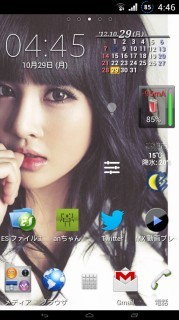 |
標準の時計、S2カレンダーウィジェット
Widgetsoidのバックライト常時点灯と音量調整を背景透過にしたもの
バッテリーモニターウィジェット、世界天気時計
ESファイルエクスプローラ、anちゃん、twitter、MX動画プレーヤ
を配置。
バッテリー表示100段階と、データsim対応のアンテナ表示
画面最下段にはソフトキー表示
他のソフトは、
コマンドライン操作の端末エミュレータ
広告表示制限のAdAway
歌詞表示できる音楽プレーヤのプチリリ
USBメモリが使用出来るようにするUSB OTGツール
日本語変換にはメモリをあまり使わなくて軽いSimejiを使用。
FMラジオの周波数帯変更も実施。
JELLY SANDWICH 7.3
ブートローダロック状態のXperia arc でも使えるカスタムROMがバージョンアップされた。
[ROM]JELLY SANDWICH 7.3 |arc/S|Neo/V/L|Ray|Pro|26 October << 7.3.0.1 OTA arc S
いつものように、FlashToolでLT18i用の4.0.A.5672chで指摘されたので誤記訂正。
正しくは4.1.A.0.562を焼き、立ち上げ。USBデバッグモードにして、root化、CWMインスト。
microsdにJELLY SANDWICHのzipをコピー
再立ち上げでCWM起動し、wipe data/factory、Wipe Dalvik Cache、format /systemを実施
JELLY SANDWICHをインストール
インストール途中で、wipeのメニューが表示されるようになった(cache、Data and Cache、Nothingが選択できる)。
StatusbarにTabbed AOKP-likeが新しく追加された。
起動時のアニメーションがパッとしないものに変更された
メニューや操作性など代わり映えせず、やっぱりチューニングしたUltimate HDのほうが使いやすい。
※いちいち4.1.B.0.587を焼くのが面倒なので、省略できないか試行錯誤した結果、4.1.A.0.562から直接バージョンアップしても、問題が生じないことがわかったので、この手順を公開している。
この手順でもできると書いているだけで、何も本来のやり方が間違っていると言っているわけではない。
不安もしくは文句があるなら、XDAでROMの作者が書いてある通りの手順でインストールすれば良いだけである(結果は同じだと思うが)。
ブートローダロック状態のXperia arc でも使えるカスタムROMがバージョンアップされた。
[ROM]JELLY SANDWICH 7.3 |arc/S|Neo/V/L|Ray|Pro|26 October << 7.3.0.1 OTA arc S
いつものように、FlashToolでLT18i用の
正しくは4.1.A.0.562を焼き、立ち上げ。USBデバッグモードにして、root化、CWMインスト。
microsdにJELLY SANDWICHのzipをコピー
再立ち上げでCWM起動し、wipe data/factory、Wipe Dalvik Cache、format /systemを実施
JELLY SANDWICHをインストール
インストール途中で、wipeのメニューが表示されるようになった(cache、Data and Cache、Nothingが選択できる)。
StatusbarにTabbed AOKP-likeが新しく追加された。
起動時のアニメーションがパッとしないものに変更された
メニューや操作性など代わり映えせず、やっぱりチューニングしたUltimate HDのほうが使いやすい。
※いちいち4.1.B.0.587を焼くのが面倒なので、省略できないか試行錯誤した結果、4.1.A.0.562から直接バージョンアップしても、問題が生じないことがわかったので、この手順を公開している。
この手順でもできると書いているだけで、何も本来のやり方が間違っていると言っているわけではない。
不安もしくは文句があるなら、XDAでROMの作者が書いてある通りの手順でインストールすれば良いだけである(結果は同じだと思うが)。
mini110-1000のCannaをやっと入手することができた。
 |
しかし激安なのは理由があり、起動しないと記載されたジャンク品。液晶パネルは割れていないとされていたので、WXGA(1366x768)なら他機種への流用もできると考えていた。
届いたmini110の型式は110-1041TU(VF094PA#ABJ)。ネットで調べてみると、残念ながらこの機種は110シリーズの秋モデルで、液晶パネルがWSVGA(1024x576)のタイプだった。
リンク先→http://h50146.www5.hp.com/products/portables/personal/mini110/specialedition.html
トップカバーに傷があるように見えたが、エタノールで洗浄で綺麗に。外観は新品同様の状態と満足。ただし、キーボードのEnterキーが欠落しているので、別途入手しなくてはいけない。
パネルは期待外れだったので、とりあえず起動しない原因を探るため分解。分解した瞬間、ほぼ原因は判明。キーボード裏や、電源スイッチ周りに茶色い液体(コーヒー?)が付着していた。
システムボードを取り出し付着物を徹底的に洗浄し、仮組みで電源を入れてみたところ無事入るようになった。
しかし電源が入った画面を見て、
 |
まあ、期待はずれのWSVGAなので惜しくはないし、ちょうどVivienne Tamのバックライト切れ液晶があるので、うまく組み合わせれば復活できるかも知れない。
参考資料:
mini110の液晶パネル AUO B101AW01 V2
mini1000の液晶パネル AUO B101 AW01 V3
V2とV3の違い(どちらもLEDバックライト)なので、その使えると思い移植してみたところ、ACアダプタを接続するだけでバックライトが点灯してしまう。しばらくすると、V3の基板から煙が。。。。
データシートを取り寄せて、V2とV3の違いを確認したところバックライトの電源電圧が大きく異ることが判明。
V2は6〜21Vで駆動(mini110ではバッテリー電圧直接)、V3は5V固定となっていた。そのまま通電し続けていればチップが焼損するところだった。
Androidアプリの広告を非表示にするアプリ。
現在、
lh4.ggpht.com、lh5.ggpht.com、j.amodo.com、d.amoad.com、media.admob.com、ad1.nend.net
だけをブラックリスト登録。
Ultimate HDにOn Screen Bottonを追加
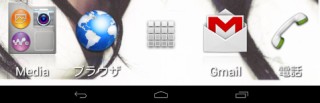 |
このソフトキーはUlitimateの設定画面でON/OFFが切り替えられる(再起動が必要)。
ソフトの入手はxdaの下記スレッドから
http://forum.xda-developers.com/showthread.php?t=1823538
On Screen Botton for Stock ROMのSHOW CONTENTを選択し、for build 4.1..0.587の中から、17dpiを選択した。
インストールはCWMで実施。
他にも好みに応じて、22dpi、32dpiもあるが、大きくしすぎるとホーム画面が崩れる。
(17dpiでも、WALKMANアプリのCLEAR BASSロゴがずれる。)
Ultimate HD OTA アップデート
2.0.1へのバージョンアップのお知らせが届いていた
早速OTAでアップデータをダウンロードし、CWMでインストール
Root Fix
New Scripts & Faster
PowerAMP Fix
OTA Fix
TTS Fix
xLoud Fix
Facebook FC Fix
変更箇所は上記(xdaのスレッドより)
→その後、何か問題があったようで2.0.1のOTAは中止
バッテリー消費量
Ultimate HD で運用中のXperia arc。
 |
なだらかな部分が夜間放置状態での消費電力。
1時間/0.5%以下の消費電力。かなり優秀である。
Xperia arc用のカスタムRomである。
ブートアニメはXperia GX。
Android 4.0.4
主なプリインアプリは、
WALKMAN(CLEAR BASS)、AC!D SoundMOD、FlashPlayer、Link2SD、SManager ads、OfficeSuite、No-fills CPU Control、スマートコネクトなど。そのため、メモリ残が少なめで、本体メモリー291MB空き、実行中メモリー164MB空きとなっている。
中華フォントなので、MTMLmr3m.ttfを入れる。英数字が細い
Purenessに似ている。
Xperia arc カスタムROM導入時のフォントについて
カスタムROMの種類によっては、ホーム画面やアイコンの英数字フォントが細いものになる場合がある。これをどうにか直せないか、色々調べていたがやっと解決方法を見つけることができた。
以下2個のフォントが、違っている為に英数字が細くなることが判明。
DroidSans.ttf
Roboto-Regular.ttf
ファイル名は違うが中身を見ると、従来のものはRoboto、細くなる方は、Roboto Ltの名前のフォントが使用されている。
このフォントを入れ替えることで、英数字の太さが従来通りの太さとなり見やすくなった。
(Clockopia.ttfも異なっているので、入れ替えたほうが良い)
Ultimate HD 2.0がキタ━━━━(゚∀゚)━━━━!!
XDAを覗いてみると、開発中止と思っていたUltimate HDの2.0がリリースされていた
[ROM] Xperia Ultimate HD? ROM | ≪ 2.0 | ≪ OTA | ≪ AROMA | ≪Beautiful | xUpdated |
早速、ダウンロードしてLocked arcへ入れてみた。
HD 1.0の時と変わり、インストール時の選択が細かくできるようになった。
アプリが何も入っていないので、インストール直後のメモリ量は、本体67MB使用中/353MB空き、実行中141MB使用中/199MB空きと優秀
フォントは中華ではなく、最初からモトヤになっている
ブートローダがロックされたarcに入れたためか、WiFiが使えないので、
http://forum.xda-developers.com/showthread.php?p=32465625&highlight=wifi#post32465625
上記スレッドでリンクされている、4.1.B.0.587_WiFi.zipをCWMでインストール
それ以外問題もなく使えそうなので、普段使用しているアプリなどを入れ、今日からしばらく使ってみるつもり。
機種変更して、WiFi環境でしか使用できなくなったXperia arc。WiFiのないところでもちょっと使いたいこともあるので、激安のデータ通信専用simを購入しようと検討していた。
最初は、\980で発売されているイオンsimにするつもりだったが、色々調べているうちにたった\490のsimを発見。
10月初めに申し込んでいたのだが、今日やっと届いた。
 |
初期費用は\3,150かかるが、その後は月わずか\490無制限にデータ通信が利用できるのである。当然、条件があるわけで接続スピードが最高で100kbpsと一昔前のISDN並の遅さとなる。
約3年前にWILLCOMのAIR-EDGEでデータ通信していたことがあるので、それと同じ程度なら十分使えると判断。その当時のAIR-EDGEでも月\980だったので、それよりも安いのである。AIR-EDGEは大体100kbps前後の速度が出ていたので、理論値だとほぼ同じ。
DTiでの実際の通信速度は
 |
 |
| 土曜日の午後13時頃の測定データ | 日曜日早朝5時ごろの測定データ |
XperiaでDTiのsimが使えるようにする設定(Android4.0、ICSの場合)
設定−その他でモバイルネットワークを選択
アクセスポイント名を選択
メニューから新しいAPNを選択
名前を適当に(DTiとか)つける
APN、ユーザ名、パスワードはsimカードの台紙に記載されているものを入力
認証タイプはPAPまたはCHAPを選択
以上で、データ通信ができるようになる。
アンテナ表示
DTiのsimを使用すると、アンテナが全く変化しない。ネットで調べると他のsimも同様のようだ。
どうにかできないか検索してみると、下記のサイトが見つかった。
ブローヴちゃん_ Android + データ専用 SIM での動作修正パッチ
ここで、公開され配布されている
datasim_framework_jar_patcher_20120317.zip
を使った見たところ、アンテナ表示が正常になった。
ただし、”緊急通報のみの表示を消す”を選択すると、エラーになったので選択してはいけない。
(カスタムROMのせいかも知れないが、とりあえず我が家のarcではダメだった。)
/system/build.popを開き、最後に
ro.telephony.no_emg_calls_only=true
を追加すれば、”緊急通報のみ”の表示は消え、”通信サービスはありません”の表示にすることができる。
無料のIP電話
DTiのsimはデータ通信専用なので、当然通話はできない。しかし、今は便利なものでデータ通信網を利用したIP電話がある。
安く使えるIP電話がないか探していたところ基本料金\0のものを発見。
フュージョン・コミュニケーションズのIP-Phone SMARTである。
基本料金、初期費用共に無料。通話をすれば30秒/8.4円かかるが、何もしなければ全くのタダである。
(相手先が電力会社系の050〜なら、通話料も無料となる)
それでもちゃんと050で始まる電話番号を与えられるので、緊急時には十分役立ちそう。
Android 2.3以降は、通話設定でSIPの設定ができるので、他にソフトは何も入れなくても電話が使えるようになるので便利。
注意!
通話方法の設定を”SIPアドレスのみ”にすると着信はできるが、発信ができない。”ネットワークアクセスでSIPを使用”にチェックする。
Jelly Sandwich
19日にバージョンアップされたが、色々問題があった。20日に再度バージョンアップされ、問題は解決。
[ROM][ARC/S/PRO/NEO/V/L/RAY][.587]JELLY SANDWICH 7.2.1 Daily Fix[20 October]
Xperiaに色々なソフトを入れるため、そこそこの容量のmicroSDがほしくなり、amazonで物色して購入。
Dream Flashという聞いたことのないメーカのmicroSDHC(8G class6)で、送料込みわずか\430。
 |
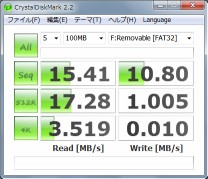 |
| Dream microSDHC 8G | Lexar 16G |
16日に発売された韓国版のアルバム
TARA'S FREE TIME IN PARIS & SWISS [Limited Edition]
を購入した。
17日に届いていたのだが、その大きさにビックリ!。CDなのだが、ノートパソコンが入りそうな箱で送られてきた。
重さもずっしりで、中を開けてみると、縦304mm、横230mmのサイズの巨大なCDが出てきた。
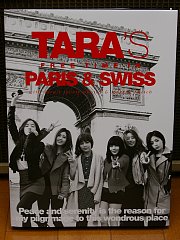 |
実はこのCD、写真集がおまけについているもので、その量がハンパなく全部で200p以上もある。
CD自身は一番最後のページに
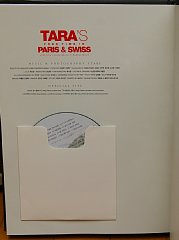 |
ちょこんと入っていた。
韓国版のCDは、写真の量が多く、CDのおまけの写真集なのか、写真集のおまけのCDなのかよくわからない状態で販売されている。
このCDの定価は\2,930(購入価格は\2,260)。写真集として考えると破格の安さである。
CDの収録曲は、最新のSexy Loveを含めすべてRemixされた新しいもの。独特のアレンジで、オリジナルと違った新鮮さがある。
収録曲一覧
01.コジンマル〜嘘〜
02.T.T.L (TIME TO LOVE)
03.T.T.L (LISTEN 2)
04.BO PEEP BO PEEP
05.初めてのように
06.Breaking Heart〜私がとても痛くて
07.LOVE ME!〜あなたのせいで狂いそう
08.yayaya
09.ウェイロニ
10.ROLY-POLY
11.CRY CRY
12.LOVEY-DOVEY
13.DAY BY DAY
14.SEXY LOVE
ハングル
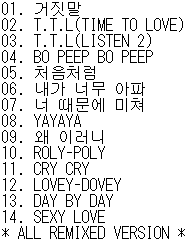
ただ、この写真を撮影した時には居たはずのファヨンが、編集ですべて削除されて一切出てこないのは複雑。
色々試して判明した注意点をココにメモ
1.カスタムROMを入れるときは、arc s(LT18i)用のROMを最初に焼く
arc(LT15i)用のROMは、appホルダが/system/appと/vendor/appにわかれているため、インストールが正常にできない。
CWMのバックアップ/リストアも正常にできない。
2.基本はLT18i用のLt18i_4.1.A.0.562のROMを焼き、ルート化し、CWMをインストールしたところから始める
このVersion以降はルートの穴が塞がれているのでダメ。最新Version(4.1.B.0.587)にする必要は無い。
3.CWMを立ち上げたら下記の操作をしてからROMをzipインストールする
- wipe data/factory reset を実行
- advancedの中の - wipe dalvik cache を実行
- mount and storage の中の、- format /systemを実行
4.カスタムROMが起動するとルートはそのまま残っているが、CWMが消えているので再度インストールする
CWMインストール時は、ネット接続必須(パソコンからCWMをインストールする場合は不要)。
WALKMANアプリについて
v9やv10をいきなり入れると、connected deviceのエラーが出る。
一旦v7.5を入れてから、バージョンアップすればOK。CLEAR BASSも問題なく表示される。
[UPDATED 10/06][APP]Xperia V Walkman[v7.5][ICS/JB]
Acrobatの代わりに長い間使用している、フリーのPDFファイルビューワ。
OSがWindowsXPの時は問題なかったのだが、Windows7になってから印刷のダイアログ画面が縦に大きくなり、768dotでも表示が入りきらなくなった。
縦600dotのネットブックではスクロールしてもダイアログが全部表示できず困っていた。
ネットで検索してみたところ、編集−環境設定でUIのカスタマイズを選択し、共通UIフォントを変更すれば良いという記載を発見。フォントを自動(メイリオ)からMS UI Gothicに変更してみた。
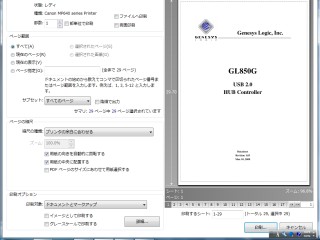 |
 |
| フォントが自動(メイリオ)の時 | フォントをMS UI Gothicに変更 |
縦にやたらと長かったダイアログ画面が一般的な大きさになった。
ブートローダがロック状態のままでも使えるカスタムROMを色々試してみた
注意!
下記のROMを焼くときは、LT18iのICSを焼いた状態から始めること。LT15iのROMからだと、/vendorホルダの扱いが異なるため、インストルしても起動しない(LT15iには/vendor/appがあり、インストールが正常に行われない)。
Pureness
[ROM]Xperia Pureness[Build 13][4.0.4][Arc/Arc S/Pro][09.27][LOCKED/UNLOKED BL]
インストール手順
1.4.1.A.0.562でCWMが入った状態にする。
2.上記リンクから、
Xperia_Ice_Cream_Pureness_build_13.00.zip
Arc_patch_pureness_b13.zip
Pureness font fix for jap & chinese.zip
をダウンロードし、sdカードに入れておく
3.CWMを起動し、- wipe data/factory reset を実行
4.続けて、-advancedの中の - wipe dalvik cache を実行
5.- mount and storage の中の、- format /systemを実行
6.- install zip from sdcardでsdカードに入れておいた
Xperia_Ice_Cream_Pureness_build_13.00.zip
をインストール
7.同じ手順で、Arc_patch_pureness_b13.zip をインストール
8.Pureness font fix for jap & chinese.zip もインストール
9.リブートでインストール完了
派手なアニメーションが14〜15回続いてから初期画面になる(2回目以降は2〜3回)ので、気長に待つ
※初期状態ではWiFiが使えないので、
http://forum.xda-developers.com/showthread.php?p=32465625&highlight=wifi#post32465625
上記スレッドでリンクされている、4.1.B.0.587_WiFi.zipをダウンロードし、8.の後にインストールしたほうが良い
完成度が高く、ブートローダロックのarcで使えるROMの中では一番か?
特徴
画面下にソフトキーが出ているので、arcのボタンは押さなくても良い。
アプリがほとんど入っていないので、本体メモリは340Mほど空いている。実行中メモリの空きは150Mと少ない。
(420M/340Mで振り分けされている)
問題点
SuperSUが動作しないので、PlayストアからSuperuserをインストールする
File Explolerが役に立たないので、ESファイルエクスプローラをインストール
中華フォントなので、MTMLmr3m.ttfを入れる。英数字が細いのが直せない
音楽プレーヤはない。ビデオはQuickPicで再生
Jelly Sandwich
[ROM][ARC/S/PRO/NEO/V/RAY][.587]JELLY SANDWICH 7.1 FRIDAY SWAG EDITION[12 October]
4.1.A.0.562をルート化し、CWMをインストールした状態から開始
1.上記サイトからダウンロードした、Jelly_Sandwich_7.1_FIRDAY_SWAG_EDITION_by_maxio1998.zipをインストール
2.Aromaインストーラが走り、中で色々設定ができる。
3.初期起動時は、くるくる回るアニメが終了後、数分間画面が変わらなくなるが、そのまま放置
特徴
Android4.1.2
インストール時に色々ソフトを選べる(WiFI Modulesはstock modulesを選択する)
色々なモジュールを事前に用意する必要はなく、zip一個でWiFiも動作
中華フォントだが、/system/fontにMTMLmr3m.ttfを入れるだけで、正しいフォントになる
WALKMANアプリがプリインで、ドロワは5段表示
メモリは内部339MB空き、実行中180MB空き
バッテリー消費量はWiFiのみでの確認だが、2時間で1%程度と優秀
 |
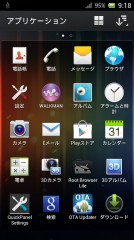 |
Xperia Ultimate HD
[WIP][ROM][ARC_S] Xperia Ultimate HD? ROM _ ≪ 1.0 _ ≪ High Quality _ ≪ AROMA_ - xda-developers
4.1.A.0.562をルート化し、CWMをインストールした状態から作業開始
1.CWMを起動し、- wipe data/factory reset を実行
2.続けて、-advancedの中の - wipe dalvik cache を実行
3.- mount and storage の中の、- format /system を実行
4.Xperia Ultimate HD 1.0.zip をインストール
5.Aromaインストーラが走り、設定後リブート
6.Xのマークがしばらく出て、インストール完了
特徴
Androidバージョンは4.0.4+4.1.1
インストールが簡単で速い(Aroma初期設定のままインストールしてもOK)。
アプリが何も入っていないので、初期状態では337MBも空いている。実行中メモリも205MB空いている
WALKMAN(CLEAR BASS)とムービー、アルバムはプリイン状態
電池があまり減らないと書いてある
(Batery life is great! 25 hours, 48% left, with Wifi, 3G, phone calls, Bluetooth some times, GPS always on)
中華フォントではない
 |
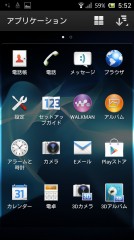 |
Xperia Ice Bean X
[ROM][ARC/S][.587][[ Build: 4.3 ]]Xperia Ice Bean X
Ultimate HDと全く同じ方法でインストール
特徴
AndroidバージョンはIce Bean: 4.3 / Android 4.0.4 & 4.1.1
インストール中はバーグラフの変化のみで、文字は何も変化しない
インストール時に選択する画面はなく、勝手に立ち上がる(起動後のセットアップすら不要)。
プリインはESファイルエクスプローラ、WALKMAN(CLEAR BASS)、フラッシュ
内部336MB空き、実行中196MB空き
中華フォントではない
HDMI出力OK
WiFi環境で、電源ON放置にて2時間で1%の電池消費量
画面はUltimate HDとほぼ同じ
ThSEGA V8
[ROM].587[ARC/S]19/10/2012|ThSEGA V8|4.0.4|AROMA|--UPDATE 1 Released OTA--
Ultimate HDと全く同じ方法でインストール
特徴
google mapなどアプリが結構入っているので、メモリが少なめ
mini5101をオークションにて入手。
 |
5101(VS587PC#ABJ)で、SSD128G、officeモデル。ただし、SSDは外されていたので別途HDDを用意し、OSも調達する必要がある。
数ヶ月前に入手した5102はWSVGAモデルだったが、今回はWXGAモデルなのでネットブックとしては贅沢な仕様である。
これでHP miniシリーズは2133、2140、1000、5101、110-3500と5系列揃った。あと110-1000、110-2000、210シリーズを集めればコンプリート(^_^;)。
Xperia arcを文鎮から素早く復旧する方法
カスタムROMを入れ損なって、何度もSONYロゴで固まってしまったXperia arcを最短で復旧する方法を試行錯誤。
(root化したICS LT15i_4.1.B.0.587に戻す方法)
現在は下記の方法で行なっている
1.色々遊ぶ前に、CWMでsystemをバックアップ、/vendorホルダの中身をファイルソフトでsdカードへバックアップしておく
2.遊びすぎてSONYロゴで固まったり、再起動を繰り替えす状態になる
3.CWMも立ち上がらない状態になる
4.FlashToolでLt18i_4.1.A.0.562のROMを焼く(no final verificationのチェックを忘れない)
5.Xperia arcを起動し、各種初期設定を行う
6.開発者オプション−USBデバッグにチェック
7.電源は切らずに、root化ツールを実行
8.パソコンからCWMをインストール
9.電源を切る
10.CWMを立ち上げ、バックアップしてあったシステムをリストア
以上で文鎮になる前の状態に戻すことができる。
※この手順で行うと、なぜか/vendorのホルダのアクセスが普通にできる(パーミッションは755)。
suでのmount -o rw,remount /dev/block/mtdblock3 /vendor の操作は不要
また、vendorの中身もちゃんとCWMでバックアップできている。
→その後、色々調べていてわかったのだが、LT15iのROMを焼くと/vendor/appができることが判明。LT18iのROMなら/vendorの下には/appが無いので、CWMで問題無くバックアップ出来る。
音拡張設定は表示されるが、CLEAR BASSのスライダーが表示されない。
ネットの情報を元にし試行錯誤の結果、やっと表示されるようになった。
手順
1.[MOD][APP] Modded WALKMAN Player v10 & Media App v4 [UPDATE:10/10/2012]を解凍
2./system/etcの下にある audio_effects.conf と/vendor/etcの下にある audio_effects.conf を取り出し。
3.それぞれを、adb shellでICS化したXperia arcの/systemホルダの同じ箇所へコピー
(/vendor/etcの下へ書き込む際は、昨日の日記に記載した手順が必要)
4.再起動でCLEAR BASSのスライダーが出現する
CWMのバックアップ・リストアがうまくいかない
ICS化したXperia arcでCMWを立ち上げ、バックアップ−リストアすると、アプリが半分くらいしか入らず、ホーム画面では”問題が発生したため、電話を終了します”のエラーが表示される。
さらに”問題が発生したため、プロセス「com.android.pnone」を終了します”のメッセージも表示される。
手順が間違っているとばかり思っていたが、原因はCWMにあるようだ。
ICSのLT15i_4.1.B.0.431までは問題無いのだが、LT15i_4.1.B.0.587はルートの下にvendorのホルダが新たに作られ、その中にプリインアプリが多数入っているのである。
CWMでは/systemホルダはバックアップされているのだが、/vendorのホルダは忘れられているようである。(バックアップできていないのか、リストアがダメなのかは不明)
CWMでリストアすると、アプリが少なくエラーが出る原因はここにあった。
あらかじめ、/vendorホルダ(100M程度)をsdカードにコピーしておいて、CWMリストア後に復元すればOKである。(実験済み)
ROM焼きのテストを何度も行なっている。
バッテリー表示100段階表示と、通知領域トグルのバグ無し版が見つかったので入れてみた。
[Outstanding] Colored SystemUI + Quickpanelsettings for ICS/GB + Cool Lockscreen
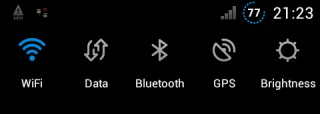 |
| Dort battery(Blue)を使用 |
デフォルトの通知領域は、
WiFi - Data - Bluetooth - GPS - Brightness
Flight - Sound - Rotation - Auto Sync - Lockscreen
Reboot - Shutdown
の12個。QuickPanel Settingsで組み合わせを自由に替える事ができる。
CWMでzipをインストールすれば使えるようになる。(4.1.B.0.587で動作OK)
USB OTGのソフトを発見
Xperia arc ICS はキーボードやマウスをUSB接続できるようになったが、フラッシュメモリが使えなかった。
それを可能にするソフトが
[APP] USB OTG Helper v4 ? Update 29-07-12 ? [ROOT] (Stock/Custom kernel)
Xperia-2011-ICS-USB-OTG-modules.zip と USB_OTG_Helper_v4.zip である。
ルート必須だが、簡単に導入できフラッシュメモリの脱着も簡単。
導入方法
1.CWMでXperia-2011-ICS-USB-OTG-modules.zip をインストール
2.USB_OTG_Helper_v4.zipを解凍し、apkインストール
USBメモリを接続すると、USB OTG Helperのアプリが起動。MOUNTを押すと、ウインドウが現れるのでOKを押すと、/mnt/sdcard/usb_drive_1でアクセスできるようになる。
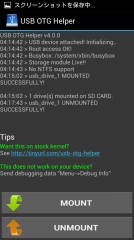 |
 |
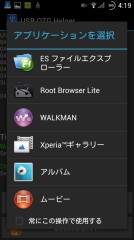 |
USBメモリを外す場合は、必ずUNMOUNTを押してから行う。
”このUSBデバイスで〜”をチェックすると、次からはこの画面は表示されなくなる。
なお、日本語のファイル名は表示されない。
WALKMANアプリがさらにVerUP
つい先日v9をインストールしたのだが、v10にバージョンアップされていた。
ただし、操作がv9までと大きく変わり使いにくい。さらに、日本語化されていない部分もあるので、v9のほうが良いかも。
不要なアプリを削除
ICSを入れて、不要なアプリを削除しようと、/system/appを見たが、どうもアプリの数が少なすぎる。色々ホルダを調べてみると、/vendor/appと /system/vendor/appに大量のプリインアプリが入っていることが判明。
いつものようにルートで動作するESファイルエクスプローラで削除しようとしたが、/vendorホルダの中が削除できない。
ネットで調べてみたところ、パソコンと接続しadb shellで下記のように操作すれば、削除できるようになることが判明。
1.adb shellでusbデバッグモード接続したXperiaに入る
2.suでスーパーユーザに
3.mount -o rw,remount /dev/block/mtdblock3 /vendor
これで、ESファイルエクスプローラで削除できるようになる。
※vendorホルダはルートと/systemの下にもあるが、どちらも同じもの(リンクしている)である。
ICS化したXperia arc。実験で色々なROMを入れている際、間違ったものを入れてしまいSONYロゴから進まなくなってしまった。
FlashToolでイチから入れ直しになったのだが、前回の手順通りやっているつもりなのだが、どうもうまくできない。
FlashToolでLT15i_4.1.B.0.431を入れてから、rootが取れるLT18_4.1.A.0.562のkernel.sinとloader.sinを入れ、root取得後OTAでLT15i_4.1.B.0.587にバージョンアップすると、SONY純正のホーム画面がクラッシュし使えない。
半日格闘したが、この手順ではどうしてもICSを入れられなかったので手順を変更。
うまくできた手順
1.FlashToolでいきなり、LT15i_4.1.B.0.587を入れ、一旦立ち上げる
2.電源を落とし、今度はLT18_4.1.A.0.562のkernel.sinとloader.sinを入れて立ち上げる
3.この時点で、アプリなどが少し減り、ホーム画面でエラーが出るが気にしない
4.設定でUSBデバッグを有効に
5.DooMLoRD_v1_Xperia-2011-ICS-ROOT-emu-busybox-su.zip でPCからADB接続したXperiaをroot化(3回ほど再起動する)
6.電源OFF。FlashToolでLT15i_4.1.B.0.587のkernel.sinとloader.sinに戻す
7.電源投入で、エラーもなく正常に立ち上がる。
可逆圧縮(ロスレス)のFLACで作成した音楽データを、ICS化したXperia arcで再生できるか実験してみた。
結果は問題なく再生できた。
FLACの作成はCDexを使用。圧縮レベルが0〜8まで設定できるのだが、0が低圧縮で8が一番圧縮される。
しかしその差はわずか。
CDのデータをFLACで圧縮作成すると20%ほどしか圧縮されない。
WALKMANアプリをICS化したXperia arcに入れてみる
ファイルの場所は
http://forum.xda-developers.com/showthread.php?t=1676013
を参照。
Walkman v01をダウンロードしてインストールすれば、アプリは使えるようになる。ただし、ビジュアライザーやイコライザーが使えない。
ビジュアライザーは
http://forum.xda-developers.com/showpost.php?p=27739271&postcount=1
イコライザーはroot必須
additional filesをダウンロードし、gzを解凍してsoundenhancer.apk をインストール。
audio_effects.confは、/system/etc/
xxxxxxx.soは/system/lib/soundfx/
にコピーし、再起動で有効になる。
さらに新しいVerのWALKMANアプリを発見(v9?)
http://forum.xda-developers.com/showthread.php?t=1871231
こちらのインストールはCWM必須
マイミュージックを押した時の画面が綺麗になっている。
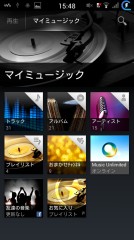 |
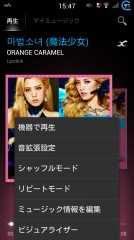 |
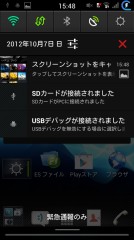 |
”ミュージック情報を編集”も使える
曲名の右にある無限大のようなマークは歌詞などの検索
他にも色々
Xperia arc ICS(431/587) 通知領域&バッテリー100段階表示
http://forum.xda-developers.com/showthread.php?t=1917802
ICS(587) On Screen Button 追加
http://forum.xda-developers.com/showthread.php?t=1823538
解説(下記はCWMでzipインストール実行する)
For Build 4.1.B.0.587
1.Flash this SystemUI - http://www.mediafire.com/?linkzlbvmdlzeyz
バッテリー表示100段階(Circle)と、通知領域トグルが追加される(SystemUIとFrameworkが書き換わる)
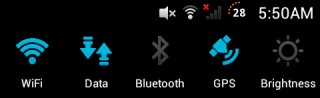 |
| 時計表示にバグあり |
2.Reboot phone then use it for 1-2 minutes.
一旦再起動し、SystemUIが書き換わったかどうか確認
3.Reboot then Flash your desired On Screen Buttons from below :-
32dpi- http://www.mediafire.com/?f32j05qqpp9xl41
22dpi- http://www.mediafire.com/?1x06sbaab057nfr
17dpi- http://www.mediafire.com/?hxsgf9fn7uz83de
4.Reboot the phone
再起動で、画面の下に、ボタンが表示されているか確認
5.Flash this to go back to 0.587 SystemUI - http://www.mediafire.com/?27xd1yie34sdgnh
これを実行すると、1.で変更されたバッテリー表示などが、オリジナルに戻る。そのままでよければ実行する必要なし
6.congratz now you have on screen buttons !!
Do not Flash all the files at once !! u must Reboot & use the phone after each Flash ..
Use this to Restore back to Original SystemUI & Framework for 0.587 - http://www.mediafire.com/?f3h5u57y38i96ae
変更をキャンセルして元に戻したい場合は、上記のzipを実行する
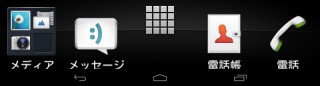 |
Xperia arcはメインじゃないのでやりたい放題(^^ゞ
MTPデバイスでハマる
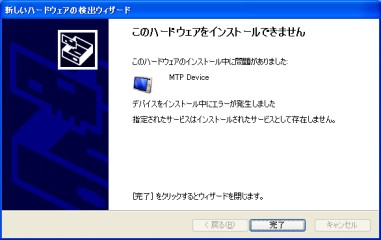 |
Xperia GXを接続してみたがこちらも同様にエラーとなる。
WindowsMediaPlayerは11なので問題ないはずだが、Microsoftのサイトからダウンロードして再度インストールしてみた。
結果、無事解決。原因は不明。
adb shellを実行しようとした際に、adb driverが見つからなかったのでここにメモ
http://developer.sonymobile.com/downloads/drivers/
の
Xperia GX (SO-04D) driver for ICS
でOK